De update naar InDesign CC 14.0 brengt enkele functies mee die je werkproces aanzienlijk kunnen optimaliseren. Deze nieuwigheden zijn niet alleen nuttig, maar ook tijdbesparend. Je zult versteld staan van hoe eenvoudig bepaalde taken nu kunnen worden uitgevoerd.
Belangrijkste inzichten
- Importeren van opmerkingen uit PDF's
- Visueel doorbladeren van lettertypen
- Vereenvoudigde toegang tot Adobe Fonts
- Layout-aanpassing
- Ondersteuning voor SVG-lettertypen
- Aanpassing van PDF-formulieren
- Nieuw paneel "Eigenschappen"
- Instructies voor drukdiensten
- Inhoudsgevoelige aanpassing
- Afstanden tussen alinea-opmaak
Stapsgewijze handleiding
1. Importeer opmerkingen uit PDF's
Een van de geweldigste nieuwe functies in InDesign CC 14.0 is het importeren van opmerkingen uit PDF-documenten. Je hebt waarschijnlijk vaak met PDF's te maken die door redacteuren zijn bewerkt. In plaats van tussen Acrobat en InDesign te schakelen, kun je nu opmerkingen eenvoudiger afhandelen.
Om opmerkingen uit een PDF-document te importeren, ga je naar Bestand > PDF-opmerkingen importeren. Hier kies je je PDF en klik je op "Opmerkingen importeren". Het nieuwe PDF-opmerkingenpaneel opent zich, en je ziet alle relevante opmerkingen. Je kunt dan op de afzonderlijke opmerkingen klikken en wijzigingen direct in je layout aanbrengen.
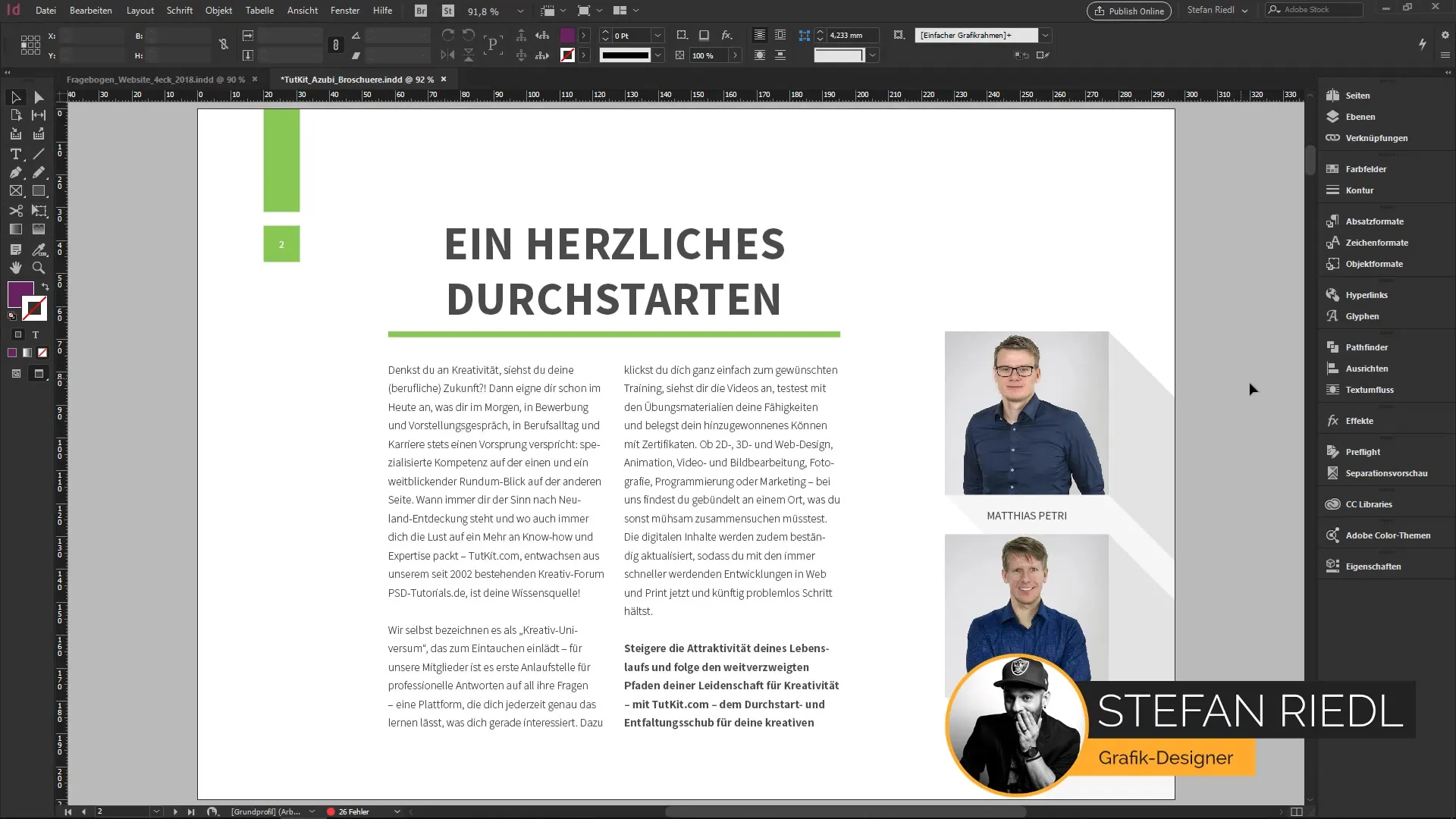
2. Visueel doorbladeren van lettertypen
In het lettertypenpaneel is er veel veranderd. Je kunt nu direct inzoomen en voor geselecteerde tekst passende letterproeven weergeven. Als je een woord of een voorbeeldzin invoert, zie je direct hoe dit lettertype eruitziet.
Met de nieuwe functie "meer zoeken", nu ook bekend als Adobe Fonts, heb je toegang tot een enorme selectie lettertypen die niet lokaal zijn geïnstalleerd. Zo bespaar je tijd bij het zoeken naar een specifiek lettertype op het web.
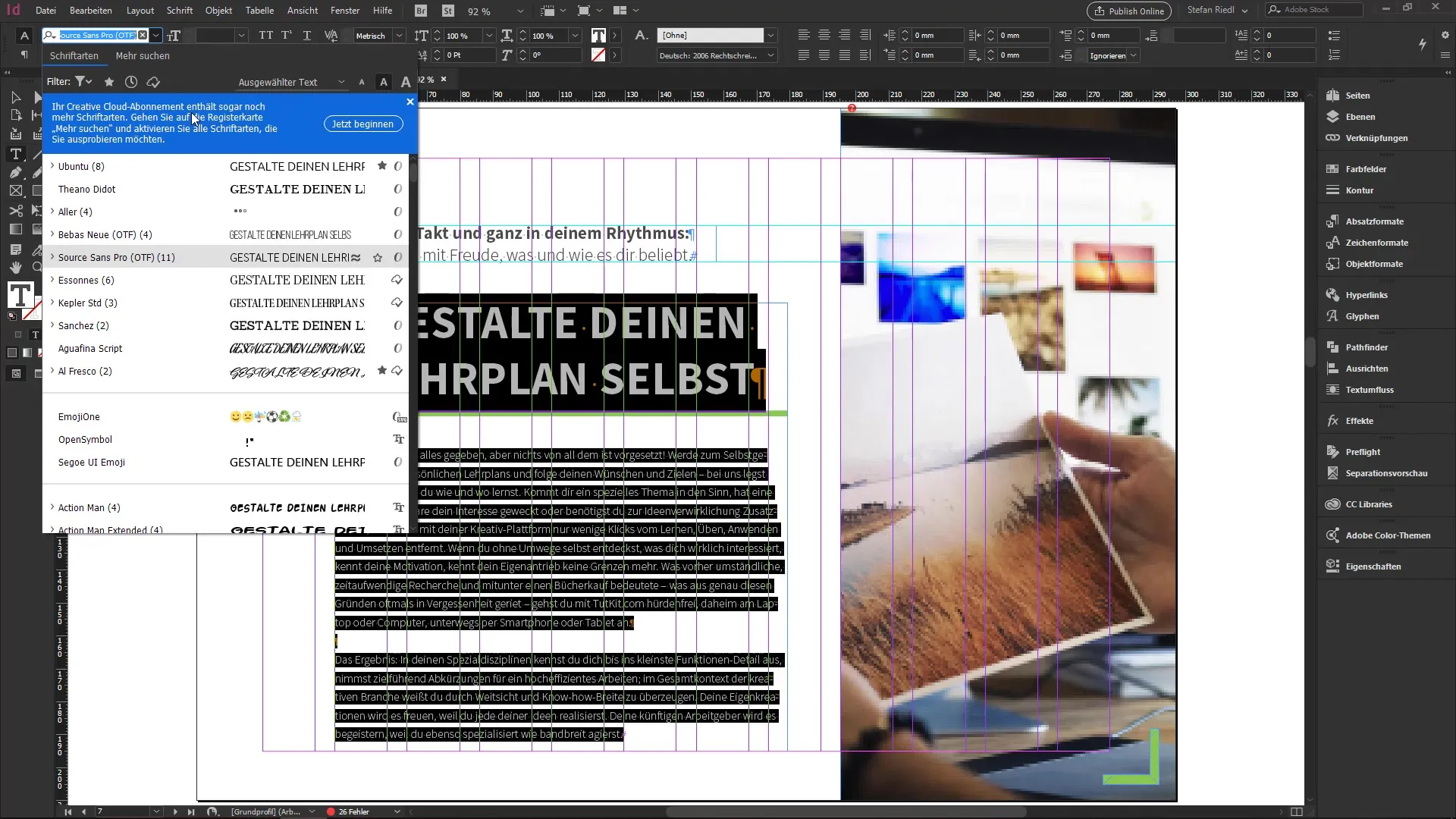
3. Ondersteuning voor SVG-lettertypen
InDesign 14.0 biedt ook de mogelijkheid om SVG-lettertypen te gebruiken die OpenType-interface ondersteunen. SVG-lettertypen maken het mogelijk om afbeeldingen en kleuren in glyphs in te bedden. Dit zorgt voor een geheel nieuwe uitstraling! Bijvoorbeeld, je kunt het lettertype "Tri-Color" van Adobe uitproberen, dat met kleurverlopen werkt.
Wanneer je een tekst met dit lettertype markeert, krijg je interessante opties in de typografie-instellingen, bijvoorbeeld voor verschillende kleurvarianten. Experimenteer met deze lettertypen om indrukwekkende visuele effecten te creëren.
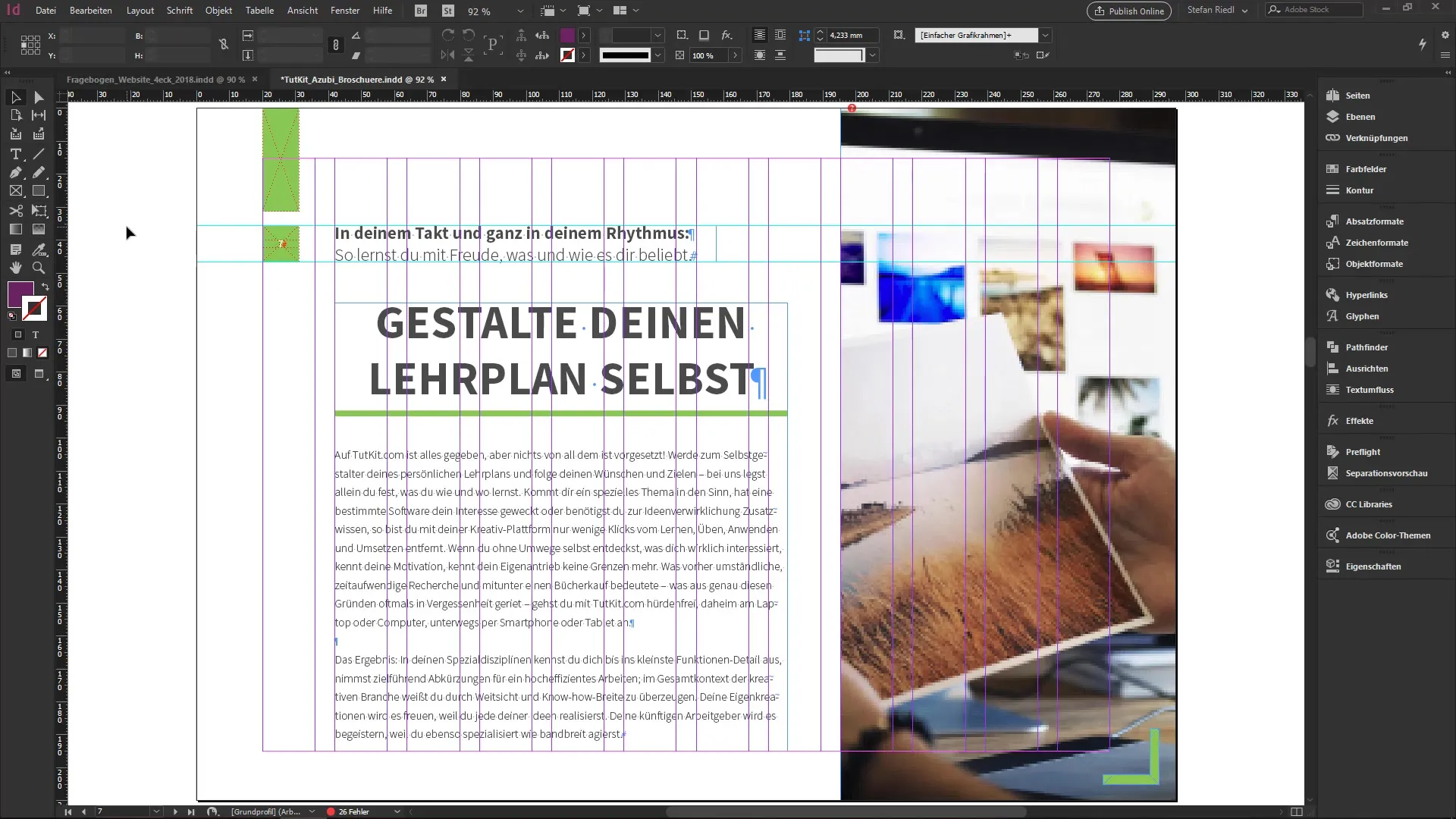
4. Individuele aanpassingen voor PDF-formulieren
Een andere handige vernieuwing heeft betrekking op de aanpassing van formulieren in InDesign. Als je een vrij tekstveld in een PDF-document nodig hebt, kun je nu lettertype, -grootte en -snit voor deze veldteksten individueel bepalen.
Ga naar Venster > Interactief > Knoppen en formulieren om de nieuwe instellingen te gebruiken. Dit betekent dat de lay-out van je vragenlijst perfect past bij de formulierdata die je maakt.
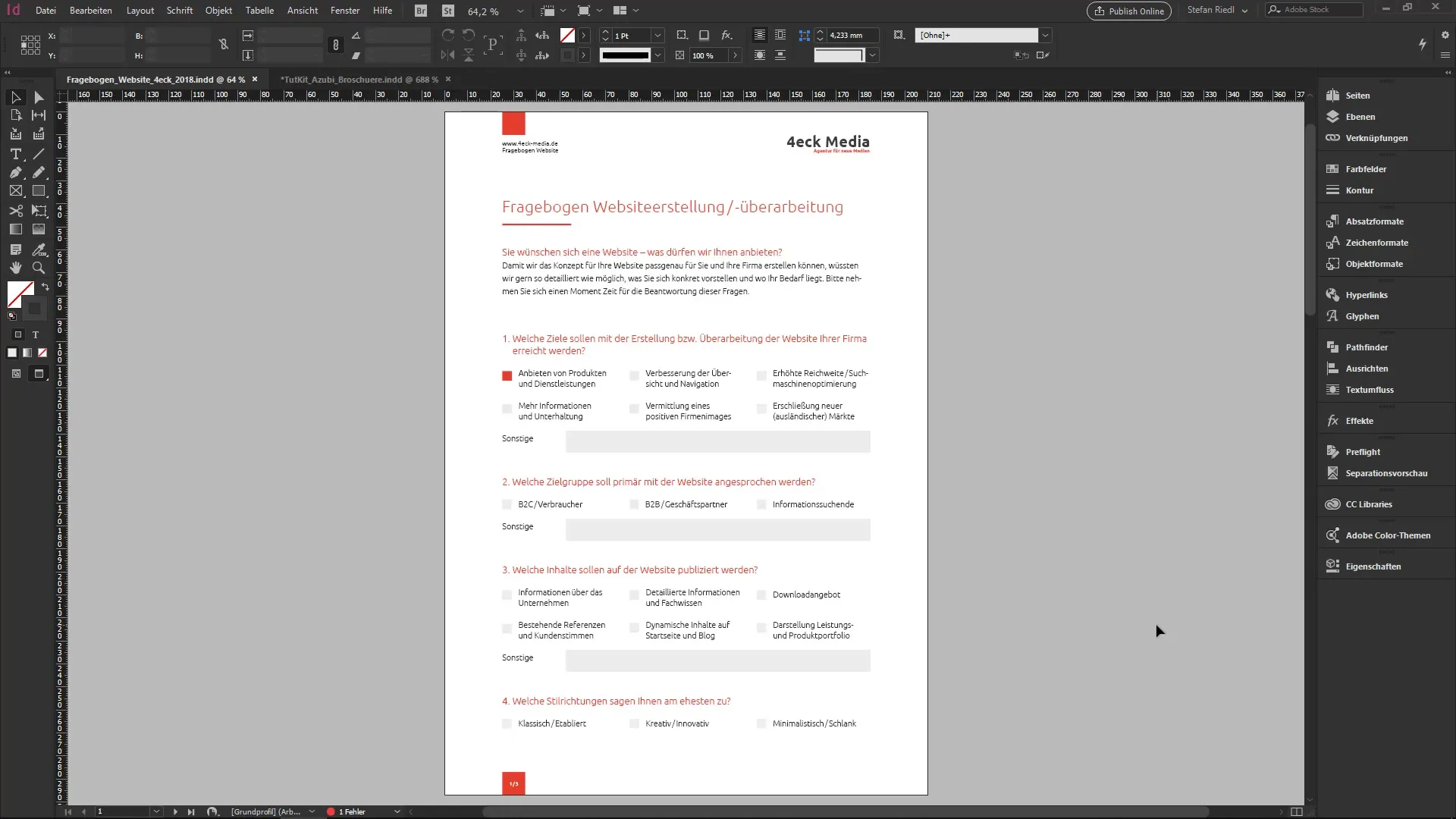
5. Voordelen van het nieuwe eigenschappenpaneel
Het nieuwe eigenschappenpaneel maakt je werk enorm gemakkelijker. Het bevat instellingen die automatisch worden aangepast aan de inhoud van het geselecteerde object.
Wanneer je een tekstvak selecteert, zijn alle relevante opties direct zichtbaar, en je kunt snel aanpassingen maken zonder lang te hoeven zoeken.
6. Layout-aanpassing
Als je je lay-out naar een ander formaat moet omzetten, is er nu een eenvoudige functie genaamd "Lay-out aanpassen". Hiermee kun je de groottes en posities van alle elementen in het document eenvoudig aanpassen.
Ga gewoon naar Bestand > Lay-out aanpassen en kies het gewenste formaat waarin je wilt converteren. Het programma schaalt automatisch alle tekst- en afbeeldingsboxen naar de nieuwe grootte.
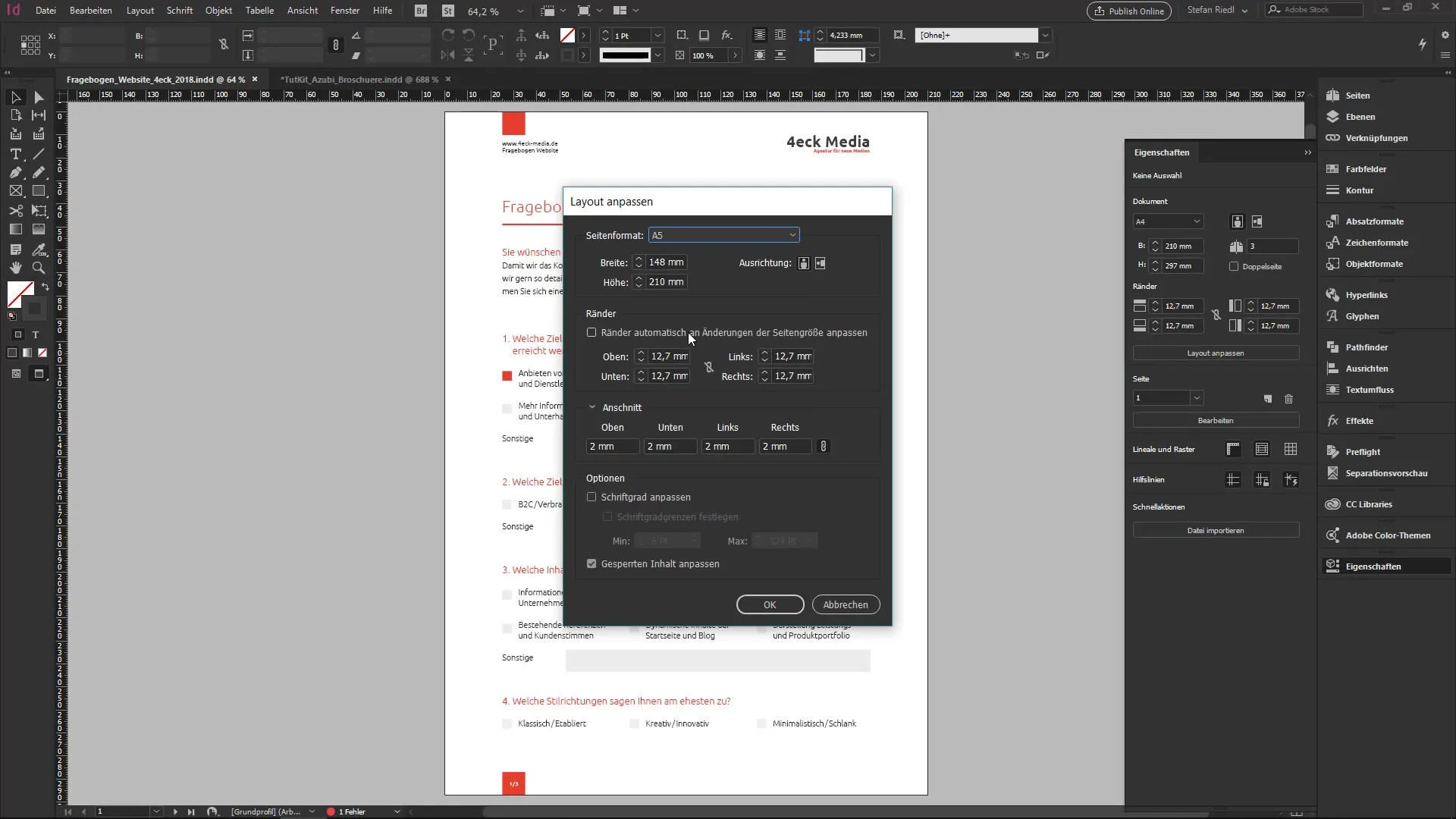
7. Werken met drukdiensten
Een andere vernieuwing is de mogelijkheid om bij het verpakken van bestanden direct een drukinstructie mee te geven of weg te laten. Dit bespaart je veel stress, omdat je zelf kunt beslissen of een instructie nodig is of niet.
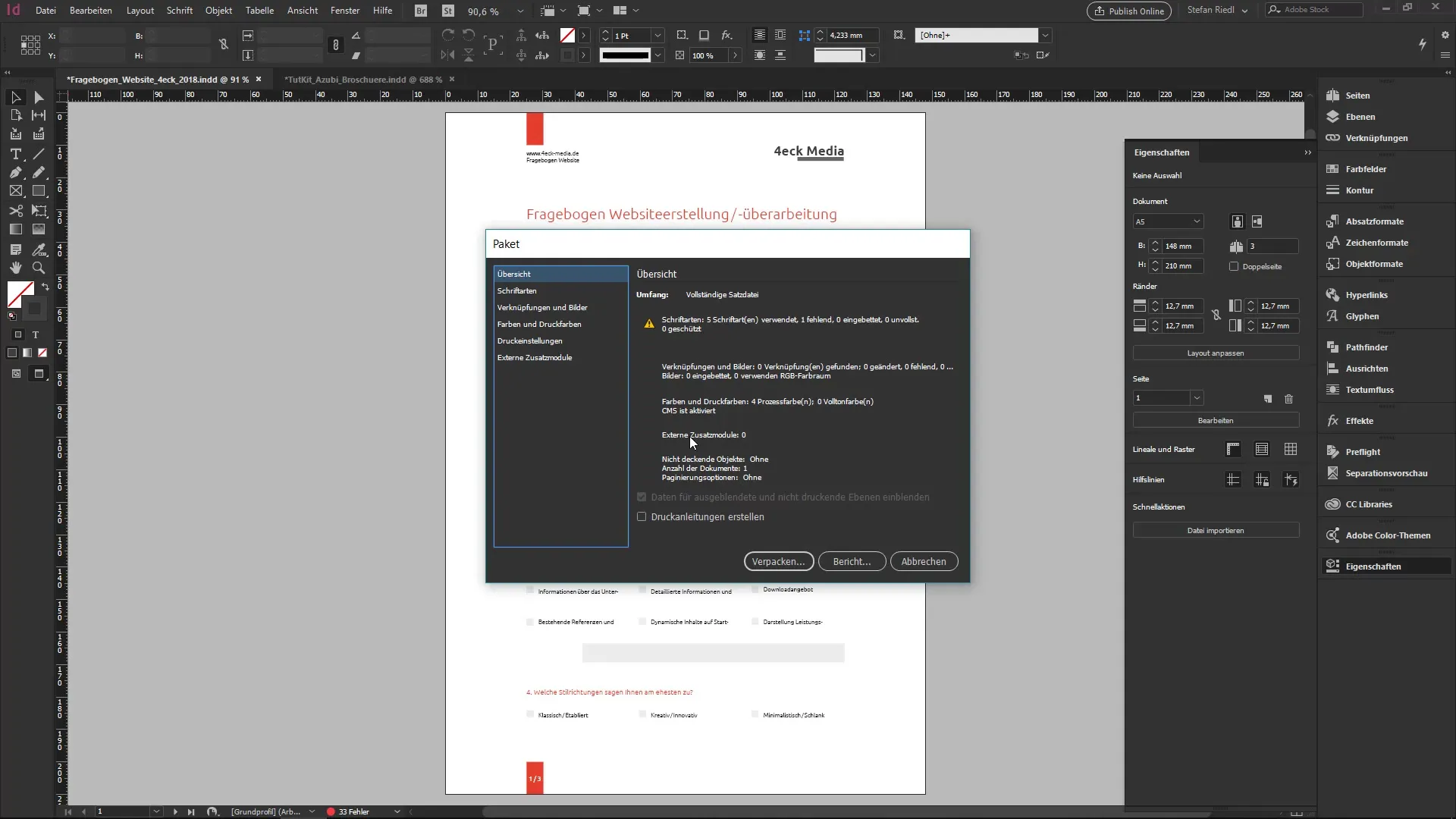
8. Inhoudsgevoelige aanpassing
De nieuwe inhoudsgevoelige aanpassing herkent belangrijke afbeeldingsgebieden die moeten worden gerespecteerd. Dit geldt vooral voor gezichten en andere focusgebieden. Je kunt deze optie als standaard instellen door deze eenvoudig in het instellingenvenster te activeren.
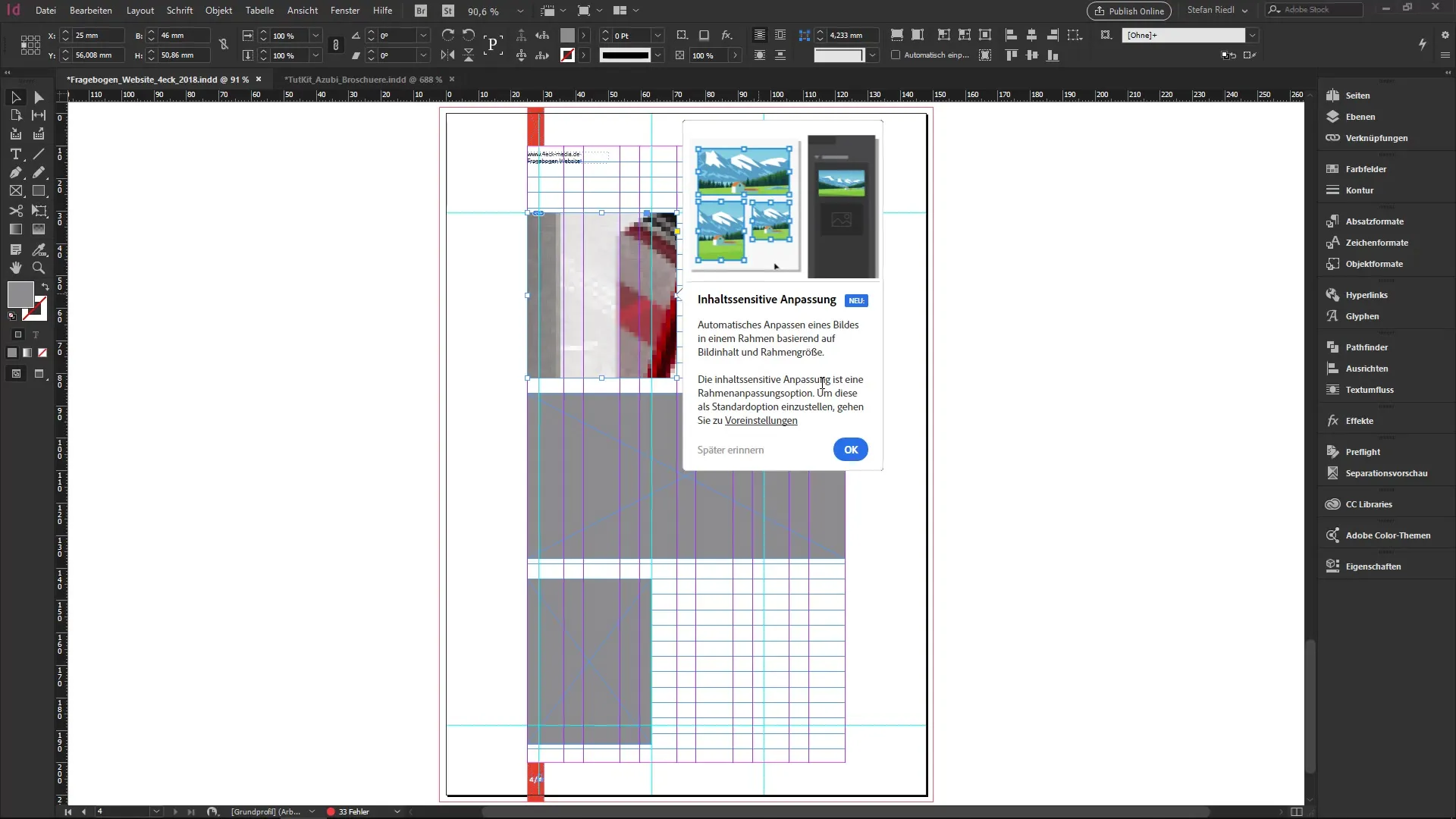
9. Afstanden tussen alinea-opmaak
Eveneens spannend is de mogelijkheid om afstanden tussen alinea's opnieuw te definiëren. Je kunt nu snel de afstand tussen gelijk vormgegeven alinea's aanpassen, wat de tekstuele vormgeving aanzienlijk vereenvoudigt.
Markeer eenvoudig de alinea's, ga naar het paneel en definieer de gewenste afstanden.
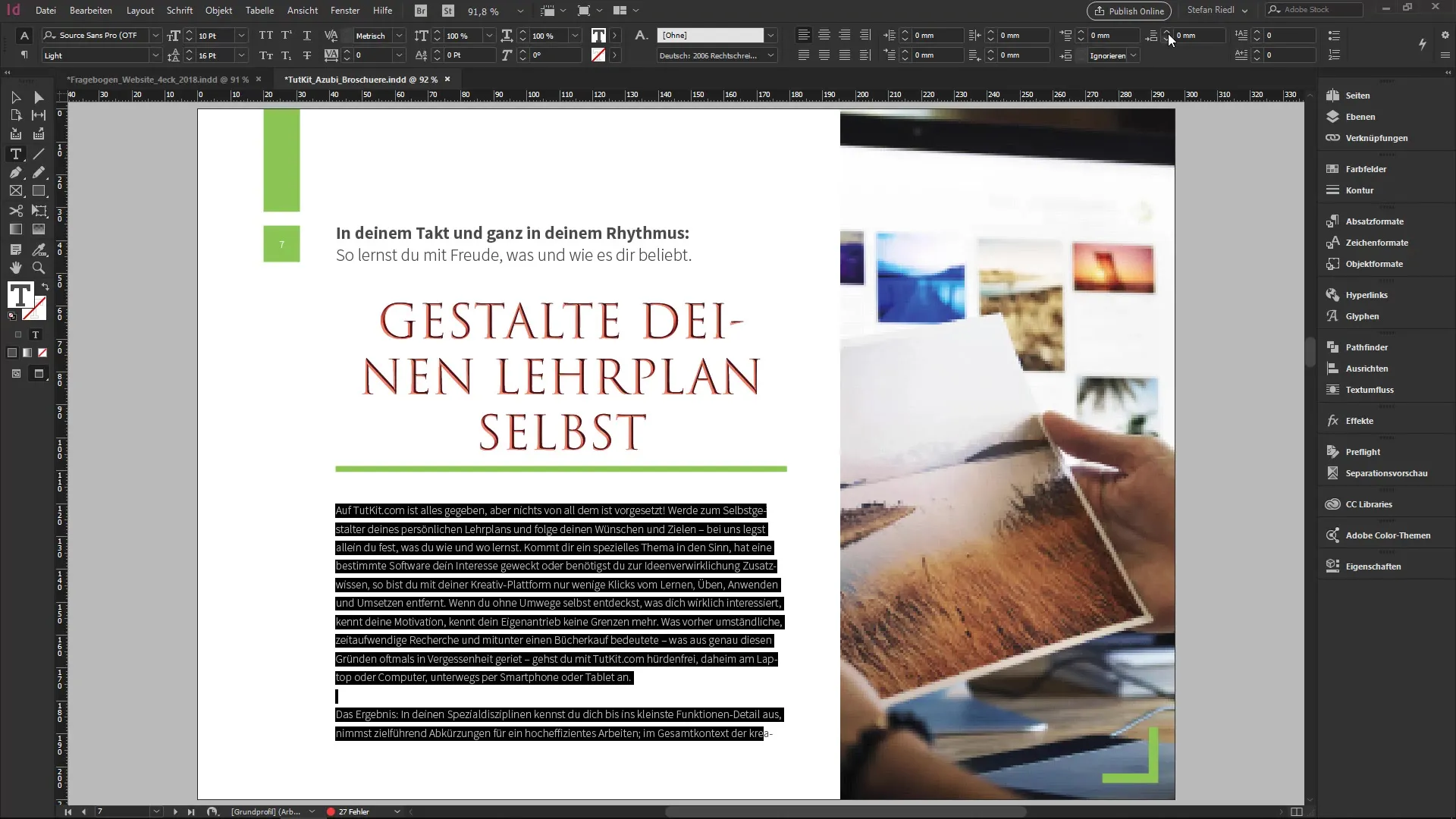
10. Slotadvies
De nieuwe functies in InDesign CC 14.0 bieden je veel mogelijkheden om je workflow te optimaliseren en efficiënter te werken. Probeer de nieuwe functies uit en ontdek welke je in je dagelijkse praktijk als ontwerper of zetter kunt gebruiken.
Samenvatting
In de nieuwste versie van InDesign zijn er veel praktische functies die je werkproces aanzienlijk kunnen verbeteren. Van de mogelijkheid om opmerkingen uit PDF's te importeren tot de aanpassingen van formulieren en het nieuwe eigenschappenpaneel tot aan de inhoudsgevoelige aanpassing – deze nieuwigheden helpen je om effectiever te werken. Probeer ze uit!
Veelgestelde vragen
Hoe importeer ik opmerkingen uit PDF's in InDesign?Ga naar Bestand > PDF-opmerkingen importeren en kies je PDF-document.
Wat zijn SVG-lettertypen en hoe gebruik ik ze?SVG-lettertypen zijn OpenType-lettertypen die afbeeldingen en kleuren hebben. Je kunt ze via Adobe Fonts in InDesign gebruiken.
Kan ik de lettertypen van formuliervelden aanpassen?Ja, je kunt nu lettertype, -grootte en -snit voor PDF-formulieren individueel bepalen.
Hoe werkt de lay-out aanpassing in InDesign?Je kunt formatwijzigingen eenvoudig via Bestand > Lay-out aanpassen uitvoeren, en alle elementen passen zich automatisch aan.
Wat is de inhoudsgevoelige aanpassing?De inhoudsgevoelige aanpassing optimaliseert de positionering van het hoofdonderwerp in afbeeldingen om belangrijke gebieden te benadrukken.

